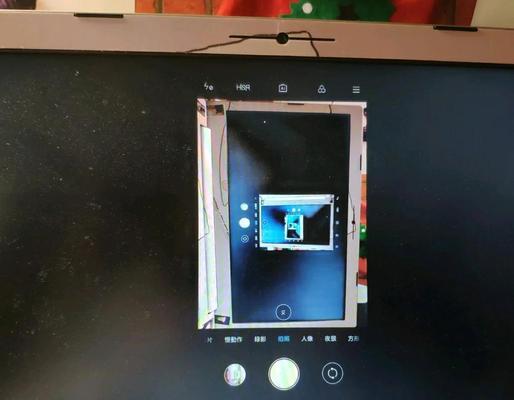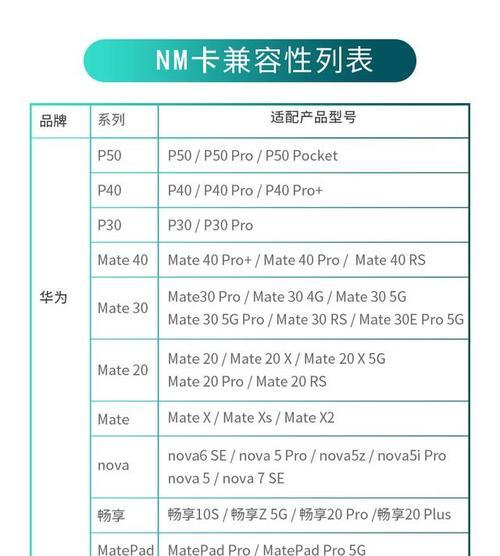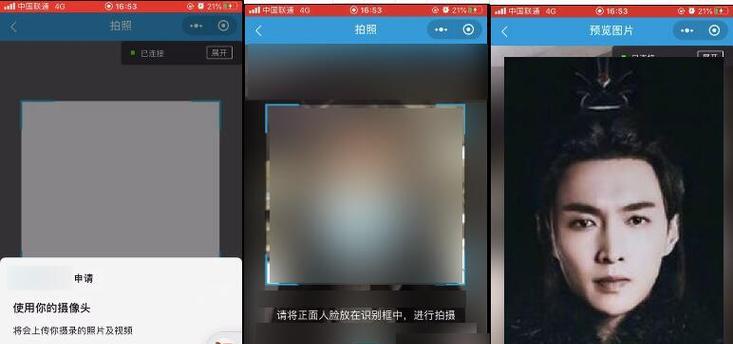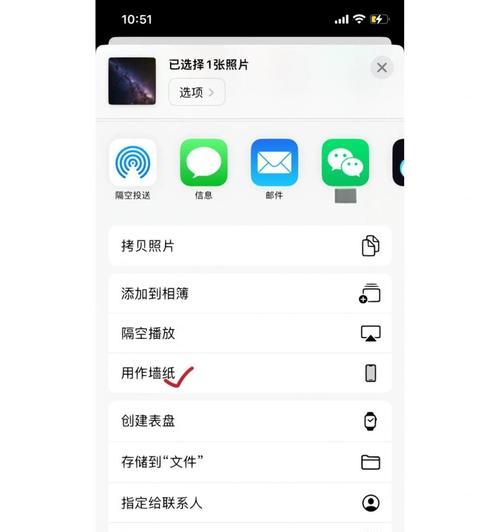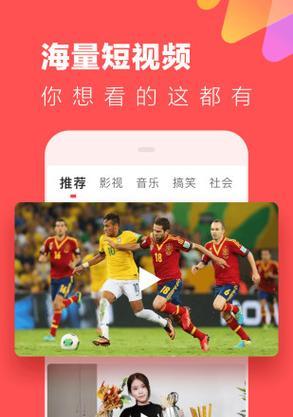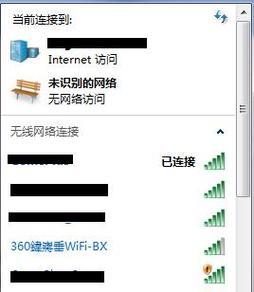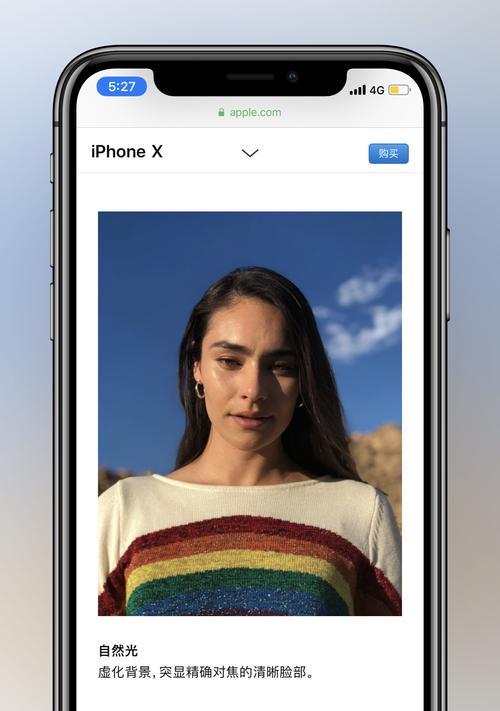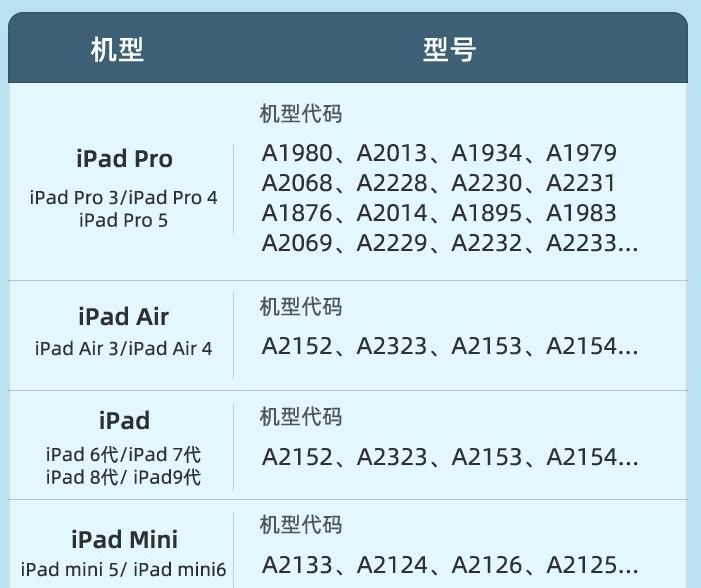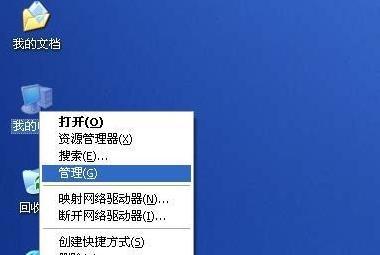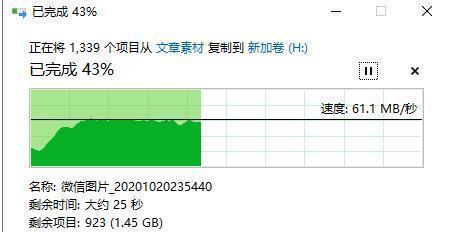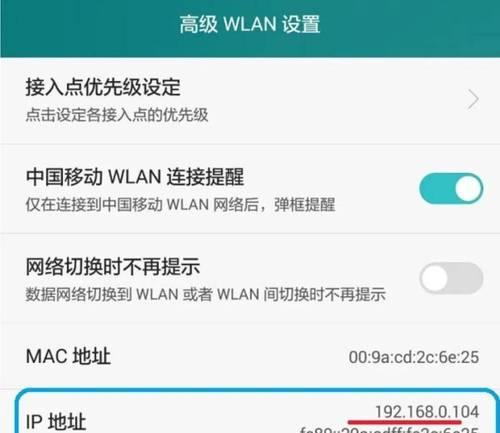路由器拓展网线插哪个口合适?操作步骤是怎样的?
随着现代网络需求的不断增长,许多家庭和办公室都需要通过路由器来扩展网络连接。当您面对路由器时,可能会疑惑到底应该将网线插入哪个端口才合适。本文将为您详细解答这一问题,并提供清晰的操作步骤,帮助您顺利扩展您的网络。
1.理解路由器上的端口
在开始操作之前,我们首先需要了解路由器上的不同端口功能。常见的端口有以下几个:
WAN(广域网)端口:通常颜色区分,是连接到您的互联网服务提供商(ISP)的端口。
LAN(局域网)端口:用于连接内部网络设备,如电脑、打印机等。
USB端口:用于连接存储设备或打印机,分享文件或打印。

2.如何选择合适的端口
当您想扩展网络时,一般有两种选择:使用无线扩展或通过网线扩展。
无线扩展:如果您只需添加无线设备,如笔记本电脑、手机等,您无需连接任何网线,只需确保路由器已开启无线功能,并在设备上连接到路由器的无线网络。
网线扩展:当您需要连接更多有线设备或希望网络更稳定时,就需要通过网线连接到路由器。此时,您应将网线一端插入设备的网线接口,另一端插入路由器的LAN端口。切记不要插错到WAN端口,否则可能会引起网络配置错误。

3.操作步骤详解
步骤一:准备网线
确保您手头有一根合适的网线,网线的类型可能是CAT5e或CAT6,根据您的设备和路由器的要求进行选择。
步骤二:连接设备
将网线的一端插入您的有线设备的网线接口。
将网线的另一端插入路由器的LAN端口。
步骤三:设置设备网络
确保您的有线设备已经开启。
在设备上打开网络设置。
选择“以太网”或“网络”选项,找到您刚刚插入的网线对应的网络连接。
点击连接,如果是第一次连接,设备可能需要安装网络驱动程序,按照提示完成安装。
步骤四:检查网络连接
连接完成后,打开网页浏览器,尝试访问网络上的页面,看是否可以顺利打开。
您也可以使用“网络诊断”工具或ping命令检查网络连接状态。

4.常见问题解答
问题一:如果我想将多个路由器连接起来怎么办?
如果您需要将多个路由器连接起来,一般需要将一个路由器的LAN端口通过网线连接到主路由器的LAN端口。这种情况下,副路由器可能需要设置为AP模式或桥接模式,具体操作依据路由器型号和网络拓扑结构而定。
问题二:连接网线后仍无法上网怎么办?
首先确认网线是否已正确连接到设备和路由器的LAN端口。其次检查设备网络设置,确认设备未设置静态IP地址或与路由器IP地址冲突。重启路由器和设备也许能解决问题。
5.扩展阅读
无线路由器设置技巧:了解如何优化您的无线路由器设置,提高无线信号的覆盖范围和稳定性。
网络安全指南:学习如何保护您的网络不受未授权访问,确保网络使用的安全。
6.结语
正确地将网线插入路由器的LAN端口,可以轻松扩展您的有线网络,提高网络的稳定性和连接速度。通过以上步骤和建议,希望您能够轻松完成网络扩展,享受高速稳定的网络体验。
版权声明:本文内容由互联网用户自发贡献,该文观点仅代表作者本人。本站仅提供信息存储空间服务,不拥有所有权,不承担相关法律责任。如发现本站有涉嫌抄袭侵权/违法违规的内容, 请发送邮件至 3561739510@qq.com 举报,一经查实,本站将立刻删除。
- 上一篇: 无他共享网关是什么?如何使用无他共享网关?
- 下一篇: 苹果手机灰片调色技巧是什么?如何调整色彩?
- 站长推荐
-
-

Win10一键永久激活工具推荐(简单实用的工具助您永久激活Win10系统)
-

华为手机助手下架原因揭秘(华为手机助手被下架的原因及其影响分析)
-

随身WiFi亮红灯无法上网解决方法(教你轻松解决随身WiFi亮红灯无法连接网络问题)
-

2024年核显最强CPU排名揭晓(逐鹿高峰)
-

光芒燃气灶怎么维修?教你轻松解决常见问题
-

如何利用一键恢复功能轻松找回浏览器历史记录(省时又便捷)
-

小米MIUI系统的手电筒功能怎样开启?探索小米手机的手电筒功能
-

红米手机解除禁止安装权限的方法(轻松掌握红米手机解禁安装权限的技巧)
-

华为系列手机档次排列之辨析(挖掘华为系列手机的高、中、低档次特点)
-

探讨路由器黄灯的含义及解决方法(深入了解路由器黄灯状况)
-
- 热门tag
- 标签列表
- 友情链接